Исправить Bootloop после рутирования Galaxy S23 Ultra
В этом руководстве мы покажем вам шаги по устранению проблемы с загрузкой после рутирования вашего Galaxy S23 Ultra через пропатченную точку доступа Magisk. Когда дело доходит до разработки на заказ, само собой разумеется, что Samsung выделяется среди остальных, особенно тем, как в этой области решаются вопросы. От загрузки в режиме загрузки вместо Fastboot до исправления и прошивки AP вместо boot.img для root — различия очевидны для всех.
И все становится только хуже, если вы в конечном итоге столкнетесь с контрольно-пропускным пунктом, что, к сожалению, только что имело место для многих флагманских пользователей, которые использовали последнее исправление безопасности. Многие пользователи выразили обеспокоенность тем, что их Galaxy S23 Ultra [especially those on the latest update] застрял в бутлупе, пока они пытались рутировать его через Magisk. Если вы также столкнулись с этой проблемой, то это руководство поможет вам исправить ее. Следуйте вместе.
Исправить Bootloop после рутирования Galaxy S23 Ultra
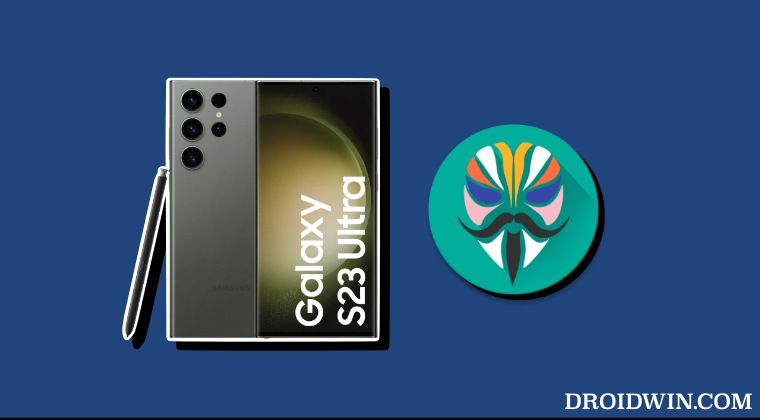
Прежде чем начать, сделайте резервную копию всех данных на вашем устройстве. Droidwin и его участники не будут нести ответственность в случае термоядерной войны, если ваш будильник не разбудит вас, или если что-то случится с вашим устройством и данными, выполнив следующие шаги.
Программы для Windows, мобильные приложения, игры - ВСЁ БЕСПЛАТНО, в нашем закрытом телеграмм канале - Подписывайтесь:)
- Загрузите стандартную прошивку для своего устройства с помощью Frija Tool или веб-сайта, например samfw.
- Затем загрузите и установите приложение 7ZIP File Extractor на свой компьютер.
- Теперь извлеките boot.img lz4 из AP стоковой прошивки. *tar.md5.

- Получив boot.img lz4, используйте 7ZIP и запакуйте его в tar-файл.
- Теперь загрузите и установите Odin на свой компьютер. Затем запустите его.
- Загрузите исправленный Magisk AP в слот AP Odin и BL, CP и Home CSC в соответствующий слот.

- Затем загрузите tar-файл boot.img, созданный ранее, в слот Userdata.
- Теперь подключите устройство к компьютеру через USB-кабель и загрузите его в режиме загрузки.

- Наконец, нажмите кнопку «Пуск», и начнется мигание. После этого ваше устройство загрузится в ОС.

- При необходимости вы можете прошить TWRP Recovery, а также пропатченный файл vmbeta.img.
Вот и все. Это были шаги по устранению проблемы с загрузкой после рутирования вашего Galaxy S23 Ultra через пропатченную точку доступа Magisk. Если у вас есть какие-либо вопросы относительно вышеупомянутых шагов, сообщите нам об этом в комментариях. Мы вернемся к вам с решением в ближайшее время.

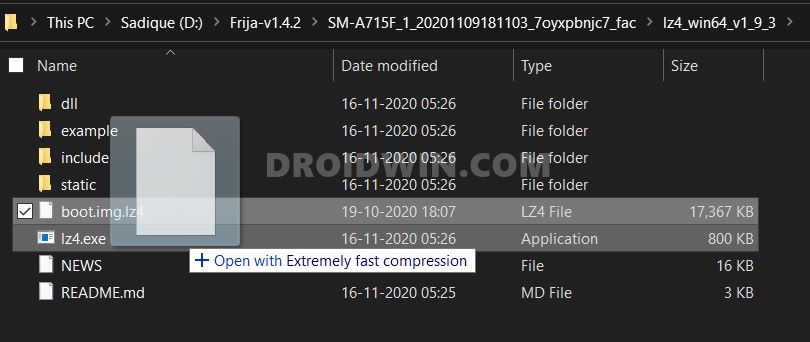
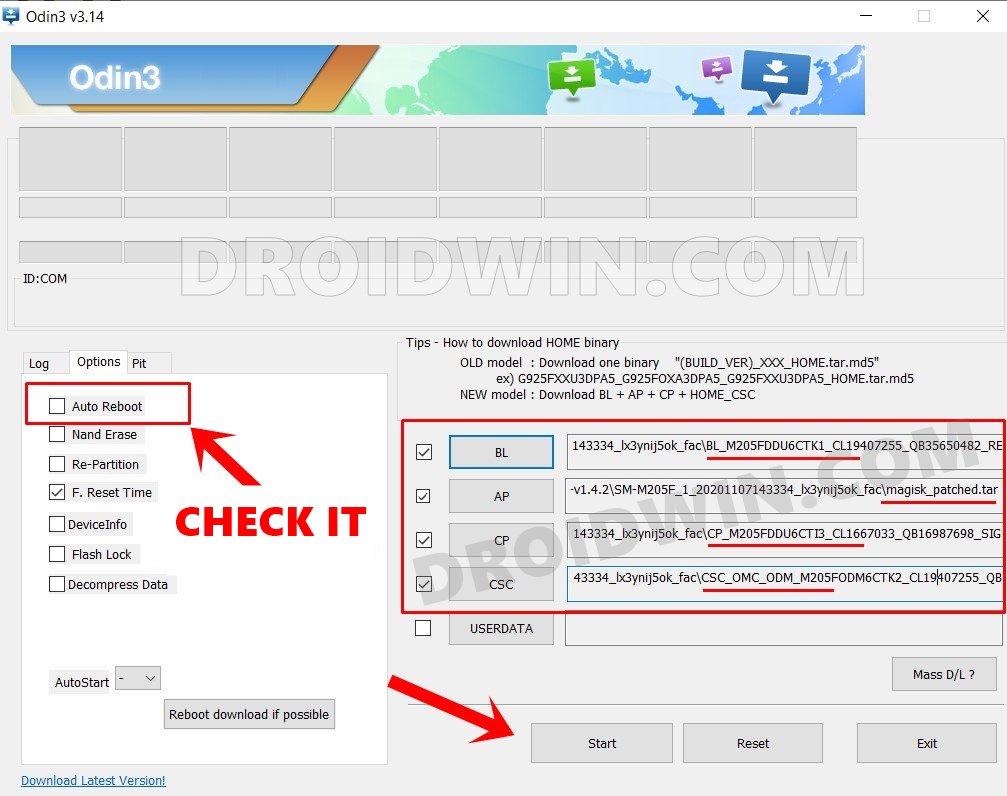
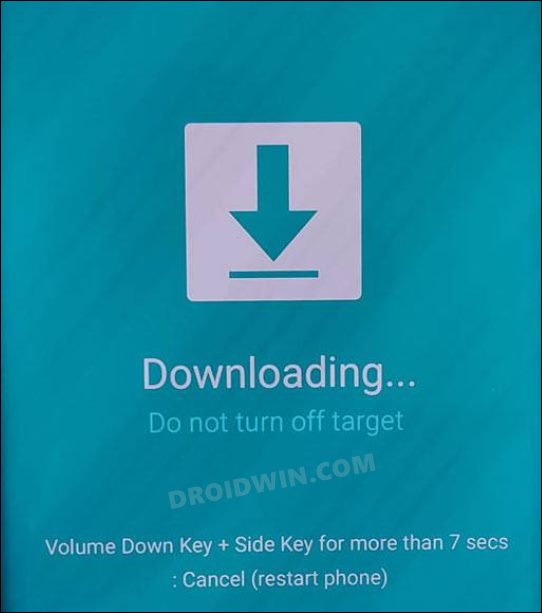
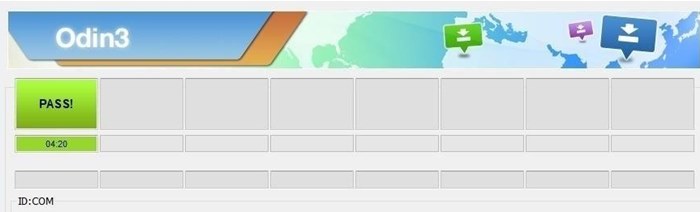
![Google Pay не работает в OnePlus 10 Pro [OOS 13 C.20]: Как исправить](https://vgev.ru/wp-content/uploads/2022/10/google-pay-not-working-in-oneplus-10-pro.jpg)




